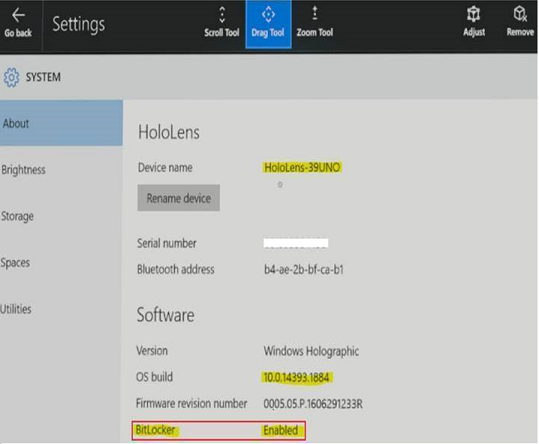HoloLens (第 1 代) BitLocker 加密
HoloLens (第 1 代)和 HoloLens 2 都支持使用 BitLocker 进行设备加密,但是,BitLocker 始终在 HoloLens 2 上启用。
本文将帮助你在 HoloLens(第 1 代)上启用和管理 BitLocker。
在 HoloLens(第一代)上,可以手动或使用移动设备管理(MDM)启用 BitLocker 设备加密。 按照这些说明启用 BitLocker 设备加密 来保护 HoloLens 上存储的文件和信息。 设备加密有助于使用 AES-CBC 128 加密方法保护数据,该方法等效于 BitLocker 配置服务提供程序 (CSP) 中的 EncryptionMethodByDriveType 方法 3。 具有正确加密密钥(如密码)的人员可以解密或执行数据恢复。
使用 MDM 启用设备加密
可以使用移动设备管理(MDM)提供程序应用需要设备加密的策略。 要使用的策略是策略 CSP 中的 安全/RequireDeviceEncryption 设置。
请参阅有关如何使用 Microsoft Intune 启用设备加密的说明。
有关其他 MDM 工具,请参阅 MDM 提供程序的文档以获取说明。 如果 MDM 提供程序需要设备加密的自定义 URI,请使用以下配置:
- 名称:所选名称
- 说明:可选
-
OMA-URI:
./Vendor/MSFT/Policy/Config/Security/RequireDeviceEncryption - 数据类型:整数
-
值:
1
使用预配包启用设备加密
预配包是由将指定配置应用于设备的 Windows 配置设计器工具创建的文件。
创建一个预配包,用于升级 Windows Holographic 版本并启用加密
转到 运行时设置>策略>安全,然后选择 RequireDeviceEncryption。

查找购买商业套件时提供的 XML 许可证文件。
浏览到并选择购买商业套件时提供的 XML 许可证文件。
注意
可以在预配包中配置
其他设置。 在“
文件 ”菜单上,单击“保存。 阅读警告,说明项目文件可能包含敏感信息,然后单击“确定”。
重要
生成预配包时,可以在项目文件和预配包 (.ppkg) 文件中包括敏感信息。 虽然可以选择加密 .ppkg 文件,但不会加密项目文件。 应将项目文件存储在安全的位置,并在需要时删除项目文件。
在 导出 菜单上,单击 预配包。
将 所有者 更改为 IT 管理员,这将设置此预配包的优先级高于从其他源应用到此设备的预配包,然后选择 “下一步”。
设置 包版本的值。
提示
可以更改现有包,并更改版本号以更新以前应用的包。
在
选择预配包 的安全详细信息,单击“下一步”。 单击 “下一步”,指定生成预配包后所需的输出位置。 默认情况下,Windows ICD 使用项目文件夹作为输出位置。
(可选)可以单击“浏览”以更改默认输出位置。
单击 下一。
单击 生成 开始生成包。 项目信息显示在生成页中,进度栏指示生成状态。
生成完成后,单击 完成。
将预配包应用到 HoloLens
- 通过 USB 将设备连接到电脑并启动设备,但不要继续超过初始设置体验的 适合 页(带有蓝色框的第一页)。
- 简要地按下并释放 音量调低 和同时 电源 按钮。
- HoloLens 将在电脑上的文件资源管理器中显示为设备。
- 在文件资源管理器中,将预配包(.ppkg)拖放到设备存储中。
- 在 适合 页上,请简要地按下并释放 音量调低 和 电源 按钮。
- 设备会询问你是否信任该包并想要应用它。 确认你信任包。
- 你将看到包是否已成功应用。 如果失败,可以修复包,然后重试。 如果成功,请继续执行设备设置。
注意
如果设备是在 2016 年 8 月之前购买的,则需要使用 Microsoft 帐户登录到设备,获取最新的 OS 更新,然后重置 OS 才能应用预配包。
验证设备加密
HoloLens 上的加密为无提示。 验证设备加密状态:
在 HoloLens 上,转到 设置>系统>关于。 如果设备已加密,BitLocker 启用。